
Nyoplokkeun Akun Microsoft panginten diperyogikeun upami anjeun henteu resep yén sadaya data anjeun (Wi-Fi) Teu perlu dijieun nalika dipasang jandéla sareng dina kasus sanésna.
Salaku tambahan, di tungtung tulisan ngajelaskeun kamungkinan hapus pinuh (tutup) tina akun anu henteu ukur dina komputer, tapi ogé ti Microsoft, tapi ogé ti Microsoft, tapi ogé ti Microsoft.
Nyoplokkeun Microsoft Windows 8,1 ku nyiptakeun akun énggal
Cilahkeun pangheulana nyiptakeun akun administrator anyar dina komputer, teras mupus akunna kagét ka Microsoft. Upami anjeun hoyong sacara ngan "tertibang" Akun sayogi ti Akun Microsoft (nyaéta, pasangkeun kana lokal), anjeun tiasa langsung angkat ka metodeu kadua.
Mimiti, anjeun kedah nyiptakeun akun anyar, anu nuju panel tacan di beulah katuhu (Panyarikhs) - Panyanyi - ngarobih setélan komputer - akun - akun sanés.
Pencét "Tambah hiji akun" sareng nyiptakeun akun lokal (upami anjeun nyoplok tina Internét dina ieu, akun lokal bakal nyiptakeun standar).

Saatos éta, dina daptar akun anu sayogi, klik dina anu nembé didamel pangh anu nembongan teras klik tombol édit, teras pilih "aditif Administrator" salaku jinis akun.
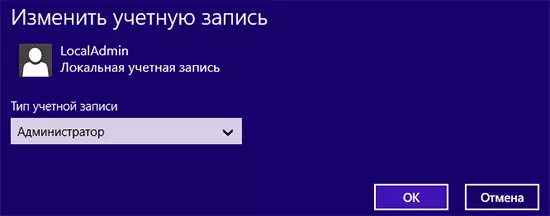
Tutup jandela parameter komputer, teras kaluar salaku akun Microsoft (anjeun tiasa ngalakukeun ieu dina waktos Windows 8,1). Teras log deui, tapi parantos dina akun administrator nyiptakeun.
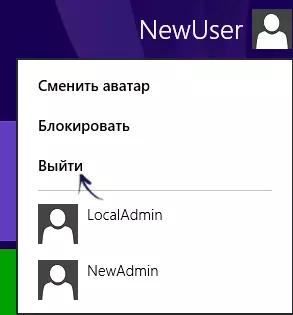
Sareng pamustunganana, léngkah anu terakhir nyaeta ngahapus akun Microsoft Erog Microsoft. Kanggo ngalakukeun ieu, angkat kana panel kontrol - Ak akun pangguna sareng pilih "Ngatur akun sanés".
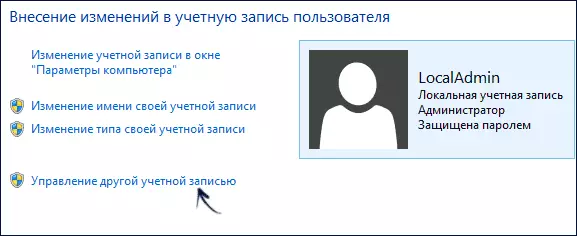
Pilih akun anu anjeun hoyong pupus sareng Cocog "Hapus akun". Nalika anjeun ngahapus anjeun ogé bakal sayogi pikeun ngahemat atanapi ngahapus sadaya file dokumén pangguna.

Ngarobih ti Microsoft Akun ka Akun Lokal
Cara ieu akun Microsoft nganonaktifkeun téh gampang jeung leuwih praktis, saprak kabéh setélan dijieun ku anjeun ayeuna disimpen dina komputer, setelan, kitu ogé file dokumen.
Ieu bakal perlu nedunan léngkah basajan di handap (eta dianggap yen ayeuna anjeun nganggo akun Microsoft dina Windows 8.1):
- Buka panel Charms dina katuhu, buka "parameter" - "Ngarobah parameter Komputer" - "Akun".
- Di luhureun jandela, Anjeun bakal ningali nami akun anjeun sarta alamat surélék luyu.
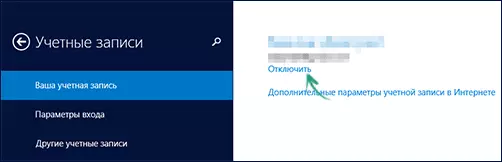
- Klik "Pareuman" dina alamat anu.
- Anjeun bakal kedah ngasupkeun sandi ayeuna mun switch ka akun lokal.
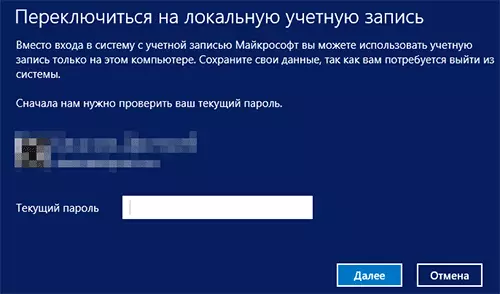
Dina lengkah saterusna, anjeun Sajaba bakal tiasa ngarobah sandi pikeun pamaké sarta ngaranna ditampilkeun. Siap, ayeuna pamaké anjeun dina komputer anu henteu dihijikeun jeung server Microsoft, nyaeta, a akun lokal anu dipaké.
Inpormasi Tambahan
Sajaba pilihan dijelaskeun, aya oge hiji pangabisa resmi pikeun sakabéhna nutup rekening Microsoft, nyaeta, eta moal dipaké dina sagala on wae nu lian na program ti parusahaan ieu. A jentre prosés nu geus dipasang dina ramatloka resmi: http://windows.microsoft.com/ru-ru/windows/closing-microsoft-account
